8 sätt att åtgärda MMS-nedladdningsproblem
Miscellanea / / November 28, 2021
MMS står för Multimedia Messaging Service och är ett sätt att dela foton, videor, ljudklipp via den inbyggda meddelandetjänsten som finns i Android-enheter. Även om majoriteten av användarna har gått över till att använda meddelandeappar som WhatsApp, Telegram, Facebook Messenger, etc., finns det fortfarande många människor som föredrar att använda MMS och det är bra. Det enda frustrerande problemet som många Android-användare ofta har klagat på är att de inte kan ladda ner MMS på sin enhet. Varje gång de klickar på nedladdningsknappen visas felmeddelandet "Kunde inte ladda ner" eller "Mediefil ej tillgänglig". Om du också har liknande problem med att ladda ner eller skicka MMS, då är den här artikeln för dig.
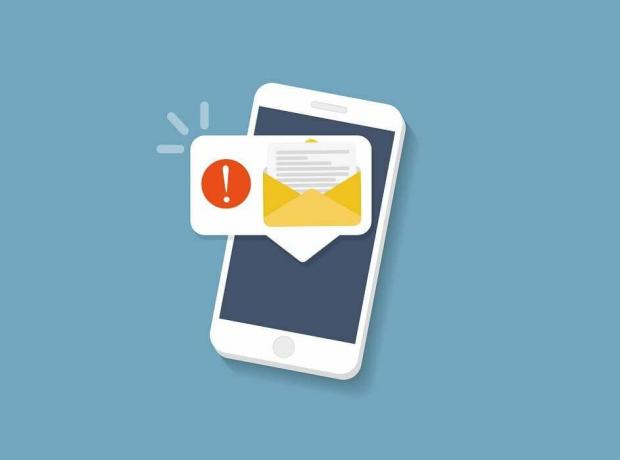
Det finns flera anledningar till att detta fel uppstår. Det kan bero på en långsam internetanslutning eller brist på lagringsutrymme. Men om det här problemet inte löser sig av sig själv måste du lösa dem själv. I den här artikeln kommer vi att täcka några enkla lösningar som du kan försöka fixa MMS-nedladdningsproblemen.
Innehåll
- 8 sätt att åtgärda MMS-nedladdningsproblem
- Metod 1: Starta om din telefon
- Metod 2: Kontrollera din internetanslutning
- Metod 3: Aktivera automatisk nedladdning av MMS
- Metod 4: Ta bort gamla meddelanden
- Metod 5: Rensa cache och data
- Metod 6: Eliminera problem som orsakar appar
- Metod 7: Byt till en annan app
- Metod 8: Utför en fabriksåterställning
8 sätt att åtgärda MMS-nedladdningsproblem
Metod 1: Starta om din telefon
Oavsett problemet kan en enkel omstart alltid vara till hjälp. Detta är det enklaste du kan göra. Det kan låta ganska allmänt och vagt men det fungerar faktiskt. Precis som de flesta elektroniska enheter löser även dina mobiler många problem när de stängs av och slås på igen. Om du startar om din telefon kan Android-systemet fixa alla buggar som kan vara ansvarigt för problemet. Håll helt enkelt ned strömknappen tills strömmenyn kommer upp och klicka på Alternativ för omstart/starta om. När telefonen startar om, kontrollera om problemet kvarstår.

Metod 2: Kontrollera din Internetanslutning
Multimediameddelanden kräver en stabil internetanslutning för att laddas ner. Om det inte finns någon internetanslutning tillgänglig på din enhet kan du helt enkelt inte ladda ner den. Dra ner från meddelandepanelen och se till att din Wi-Fi eller mobildata är på. För att kontrollera anslutningen, försök att öppna din webbläsare och besöka några webbplatser eller kanske spela upp en video på YouTube. Om du inte kan ladda ner MMS via Wi-Fi, försök sedan byta till din mobildata. Detta beror på att många nätverksoperatörer Tillåt inte nedladdning av MMS via Wi-Fi.

Läs också:Åtgärda WiFi-autentiseringsfel
Metod 3: Aktivera automatisk nedladdning av MMS
En annan snabb lösning på det här problemet är att aktivera automatisk nedladdning för MMS. Med standardmeddelandeappen på din Android-smarttelefon kan du skicka både SMS och multimediameddelanden. Du kan också tillåta den här appen ladda ner MMS automatiskt när och när du får den. Följ stegen nedan för att lära dig hur:
1. Öppna standardmeddelandeapp på din enhet.
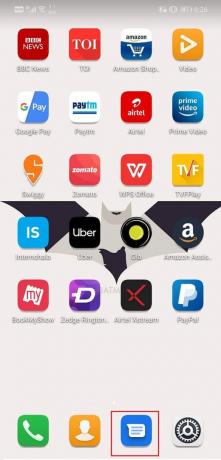
2. Klicka nu på menyknapp (tre vertikala punkter) längst upp till höger på skärmen.

3. Klicka på inställningar alternativ.
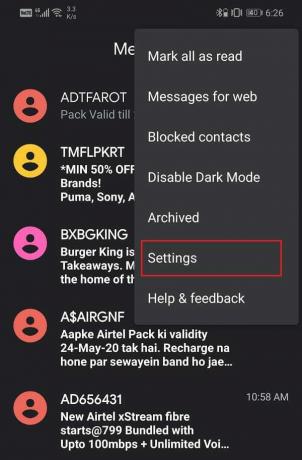
4. Klicka här på Avancerad alternativ.
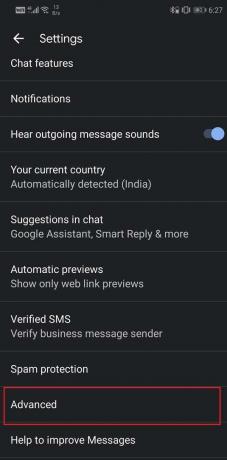
5. Nu helt enkelt slå på knappen bredvid Ladda ned MMS automatiskt alternativ.
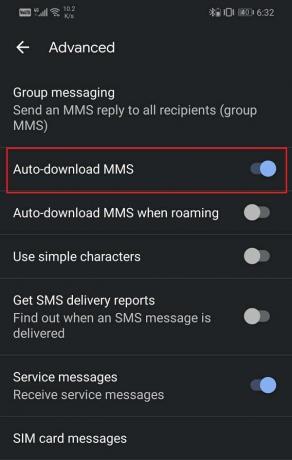
6. Du kan också aktivera alternativet för att ladda ner MMS automatiskt vid roamingalternativ om du inte är i ditt land.
Metod 4: Ta bort gamla meddelanden
Ibland laddas inte nya meddelanden ner om det finns för många gamla meddelanden. Standard messenger-appen har en gräns och när den är nådd kan inga fler meddelanden laddas ner. I den här situationen måste du ta bort gamla meddelanden för att frigöra utrymme. När de gamla meddelandena är borta kommer nya meddelanden automatiskt att laddas ner och därmed fixa MMS-nedladdningsproblemet. Nu beror alternativet att radera meddelanden på själva enheten. Medan vissa enheter låter dig radera alla meddelanden med ett enda klick från inställningarna gör andra inte det. Det är möjligt att du kanske måste välja varje meddelande individuellt och sedan radera dem. Det här kan tyckas vara en tidskrävande process, men tro mig, det fungerar.
Metod 5: Rensa cache och data
Varje app sparar en del data i form av cachefiler. Om du inte kan ladda ner MMS kan det bero på att de kvarvarande cachefilerna är skadade. För att åtgärda detta problem kan du alltid försök rensa cacheminnet och data för appen. Följ dessa steg för att rensa cacheminnet och datafilerna för Messenger-appen.
1. Gå till inställningar på din telefon och tryck sedan på Appar alternativ.


2. Välj nu Messenger-appen från listan över appar. Klicka sedan på Lagring alternativ.


3. Du kommer nu att se alternativen för att rensa data och rensa cache. Klicka på respektive knapp så raderas nämnda filer.

4. Avsluta nu inställningarna och försök ladda ner ett MMS igen och se om du kan fixa MMS-nedladdningsproblem.
Metod 6: Eliminera problem som orsakar appar
Det är möjligt att felet orsakas av en tredjepartsapp. Vanligtvis stör uppgiftsdödande appar, renare appar och antivirusappar enhetens normala funktion. De kan vara ansvariga för att förhindra nedladdning av MMS. Det bästa du kan göra i den här situationen är att avinstallera dessa appar om du har några. Börja med appar som dödar uppgifter. Om det löser problemet är du bra att gå.
Annars fortsätter du med att avinstallera alla renare appar som finns på din telefon. Om problemet fortfarande kvarstår, är nästa i raden Antivirus mjukvara. Det skulle dock inte vara säkert att avinstallera ett antivirus helt, så det du kan göra är att inaktivera det för tillfället och se om det löser problemet. Om ingen av dessa metoder fungerar, kan problemet vara i någon annan tredjepartsapp som du nyligen laddade ner.
Det bästa sättet att se till det är att starta din enhet i säkert läge. I Säkert läge, är alla appar från tredje part inaktiverade, vilket gör att du bara har de förinstallerade systemapparna. Om du kan ladda ner MMS framgångsrikt i felsäkert läge, bekräftas det att den skyldige är en tredjepartsapp. Således är Säkert läge ett effektivt sätt att diagnostisera vad som orsakar problemet i din enhet. De allmänna stegen för att starta om till felsäkert läge är följande:
1. Först, tryck och håll in Power-knappen tills Power-menyn dyker upp på skärmen.

2. Tryck nu på och håll ned alternativet Stäng av tills alternativen Starta om till säkert läge dyker upp på skärmen.
3. Efter det klickar du helt enkelt på OK-knappen och din enhet kommer att starta om.
4. När enheten startar kommer den att köras i säkert läge, det vill säga alla tredjepartsappar kommer att inaktiveras. Du kan också se orden Säkert läge skrivna i hörnet för att indikera att enheten körs i Säkert läge.

Läs också:Hur man stänger av säkert läge på Android
Metod 7: Byt till en annan app
Istället för att ha fastnat i en teknik från det förflutna kan du gå vidare till bättre alternativ. Det finns många populära meddelande- och chattappar som låter dig skicka foton, videor, ljudfiler, kontakter, plats och andra dokument via internet. Till skillnad från standardmeddelandetjänster som tar extra pengar för MMS, är dessa appar helt gratis. Appar som WhatsApp, Facebook Messenger, Hike, Telegram, Snapchat är några av de mest använda meddelandeapparna i världen idag. Du kan också ringa röstsamtal och videosamtal gratis med dessa appar. Allt du behöver är en stabil internetanslutning och det är allt. Dessa appar har många coola ytterligare funktioner och säkerställer en mycket bättre användarupplevelse än standardmeddelandeappen. Vi rekommenderar dig starkt överväg att byta till någon av dessa appar och vi är säkra på att när du väl gör det kommer du aldrig att se tillbaka.
Metod 8: Utför en fabriksåterställning
Om inget annat fungerar och du och verkligen vill använda din meddelandeapp för att ladda ner MMS, så är det enda alternativet kvar en fabriksåterställning. Detta skulle radera all data, appar och inställningar från din telefon. Din enhet kommer att återgå till exakt samma skick som den var när du först packade upp den. Det behöver inte sägas att alla problem kommer att lösas automatiskt. Att välja en fabriksåterställning skulle radera alla dina appar, deras data och även annan data som foton, videor och musik från din telefon. På grund av denna anledning är det lämpligt att du skapar en säkerhetskopia innan du gör en fabriksåterställning. De flesta telefoner uppmanar dig att säkerhetskopiera dina data när du försöker fabriksåterställ din telefon. Du kan använda det inbyggda verktyget för att säkerhetskopiera eller göra det manuellt, valet är ditt.
1. Gå till inställningar av din telefon.

2. Tryck på Systemet flik.

3. Om du inte redan har säkerhetskopierat dina data, klicka på Säkerhetskopiera dina data alternativ för att spara din data på Google Drive.
4. Efter det klickar du på Återställa flik.

5. Klicka nu på Återställ telefonen alternativ.

Rekommenderad:
- Så här får du åtkomst till Android-inställningsmenyn
- Hur man får spelläge på Android
Som tidigare nämnts, ibland uppstår problemet med MMS på grund av transportföretaget. Till exempel, vissa företag tillåter inte att du skickar filer över 1 MB och skulle inte heller tillåta dig att ladda ner filer över 1 MB. Om du fortsätter att möta detta problem även efter att ha provat alla ovan beskrivna metoder, måste du prata med din nätoperatör eller operatör. Du kan till och med överväga att byta till olika operatörstjänster.



